
时间:2023-03-04 编辑:笑话
一些用户们在使用photoshop cs6的时候,不是很熟悉其中是怎么设计出文字浮雕效果,今日这篇文章就带来了。

我们先打开photoshop cs6,按下Ctrl+O,选中待处理的图片并点击打开。
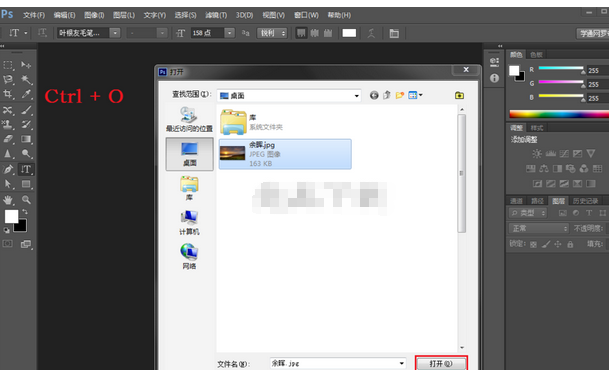
然后我们按图片上的红框提示,先用左键点击左侧红框内的T,之后点击鼠标右键,会出现四种文字工具,按自己的需要选择,小编选择的是第二种,可以让文字竖排显示。
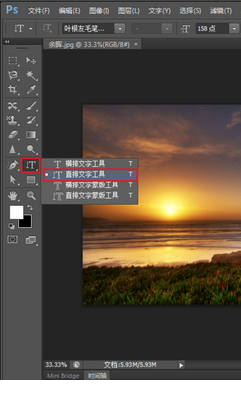
之后便根据自己的需要选择位置打字,根据图片红框提示,1可以选择字体,2可以选择或者输入字号,打完字后不要做其他的操作,直接点击3处。输入完成。
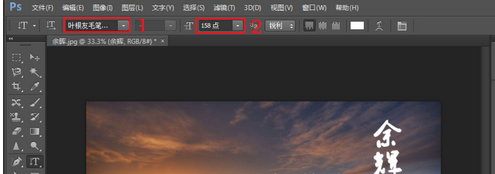
接着我们选择菜单上的滤镜 → 风格化 → 浮雕效果。
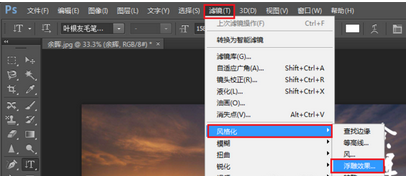
这时会弹出一个对话框,提示是否栅格化文字?,请选择确定。
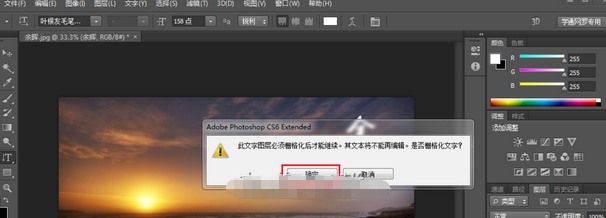
接着会弹出设置浮雕具体效果的工具栏,没有特殊需要点确定即可。
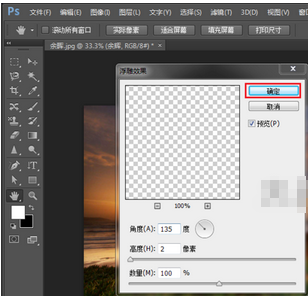
然后我们按图片的提示,点击ps右侧的“正常”后会出现下来菜单,选择其中的“点光”。
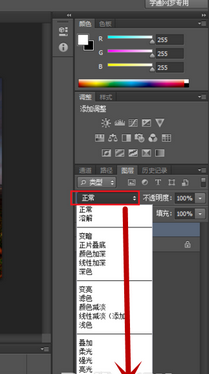
此时完成了浮雕效果。
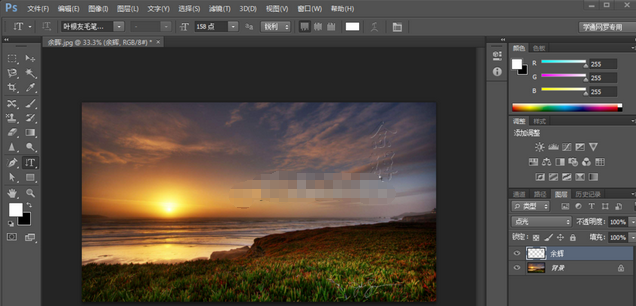
photoshop cs6相关攻略推荐:
photoshop cs6怎么设计迭代效果?制作迭代效果教程分享
photoshop cs6怎么设计旋转水波光效果?制作旋转水波光效果教程分享
photoshop cs6怎样绘制文字浮雕效果?制作文字浮雕效果教程分享
最后导出图片。点击文件菜单,选择“存储为”,或者按快捷键Shift+Ctrl+S。
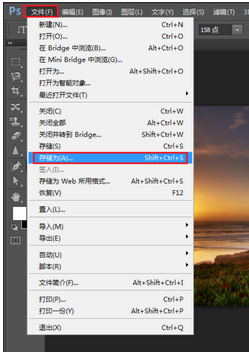
根据上文为你们呈现的photoshop cs6设计出文字浮雕效果的具体操作步骤,你们是不是都明白了呀!